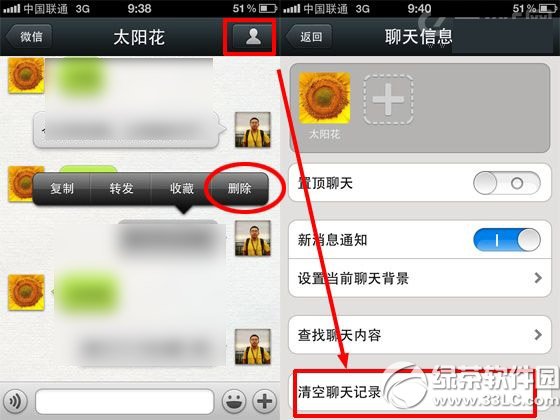萬盛學電腦網 >> 圖文處理 >> Photoshop教程 >> ps濾鏡教程 >> PS利用濾鏡及畫筆制作漂亮的彩色光環
PS利用濾鏡及畫筆制作漂亮的彩色光環
光環制作主要分為兩個大的部分。首先需要用多種濾鏡做出初步的黑白光環,截取想要的部分;然後添加細節,再整體上色即可。
最終效果

1、新建一個像素為800*800的像素文件,背景填充為黑色。


2、選擇菜單:濾鏡 > 渲染 > 鏡頭光暈。


3、選擇菜單:濾鏡 > 藝術效果 > 塑料包裝。


4、選擇菜單:濾鏡 > 扭曲 > 波紋。


5、濾鏡 > 扭曲 > 旋轉扭曲。


6、Ctrl + T將光環變形。

7、添加一個蒙版,將畫筆設置成黑色,筆刷硬度0%,大小為280左右,在光環的中間刷兩下,刷出光環的內環來。

8、這個時候我們的光環看起來太虛,可以用鋼筆工具,隨著光環畫三根線,把畫筆設置為白色,大小為3~5個值,硬度100%,畫筆預設如圖所示。



9、新建圖層,右擊路徑>描邊路徑,然後濾鏡>模糊,高斯模糊1.5個值。


10、新建圖層,圖層模式為“顏色減淡”,把畫筆大小設為300,或者更大,硬度0%,選擇你想要的顏色,到光環上塗一下,然後再換其他顏色繼續塗,塗成一個彩色的光環。

11、把彩色光圈的圖層復制一層,放到最上面,圖層模式為正常,不透明度為60%,填充為60%,然後高斯模糊設置80個值左右,主要是為了加一個彩色光暈效果。


12、最後我們要為星空加上星星,可以將畫筆大小設為4或5,顏色為白色,硬度100%,畫筆預設參數如圖所示。



13、新建圖層,畫出星星,最後可以高斯模糊1~2個值,星星圖層的不透明度調整到80%就可以得到發光似的星星了,現在你也可以嘗試做一個美麗的光環星空了。

注:更多精彩教程請關注三聯photoshop教程欄目,三聯PS群:339853166歡迎你的加入
ps濾鏡教程排行
軟件知識推薦
相關文章
copyright © 萬盛學電腦網 all rights reserved